ใส่คำอธิบายประกอบ PDF บน Android
UPDF สำหรับ Android ช่วยให้คุณใส่คำอธิบายประกอบในไฟล์ PDF ได้หลากหลายวิธี เช่น ไฮไลต์ ขีดทับ ขีดเส้นใต้ เส้นหยัก ดินสอ รูปทรง สติกเกอร์ แสตมป์ และโน้ตแปะ มาดูกันว่าคุณสามารถใส่คำอธิบายประกอบโดยใช้ฟีเจอร์เหล่านี้ได้อย่างไร:
เน้นข้อความ
- เปิดแอปพลิเคชัน UPDF บนโทรศัพท์ของคุณ
- ตอนนี้ ให้เปิดไฟล์ PDF ที่คุณต้องการใส่คำอธิบายประกอบ คลิกที่ไอคอน "มาร์กอัป" ที่ด้านบนของอินเทอร์เฟซ
- เลือกตัวเลือกไฮไลต์ แล้วเลื่อนเมาส์ไปเหนือข้อความเพื่อไฮไลต์ คุณยังสามารถกดตัวเลือกค้างไว้เพื่อเลือกสีแปรงได้อีกด้วย
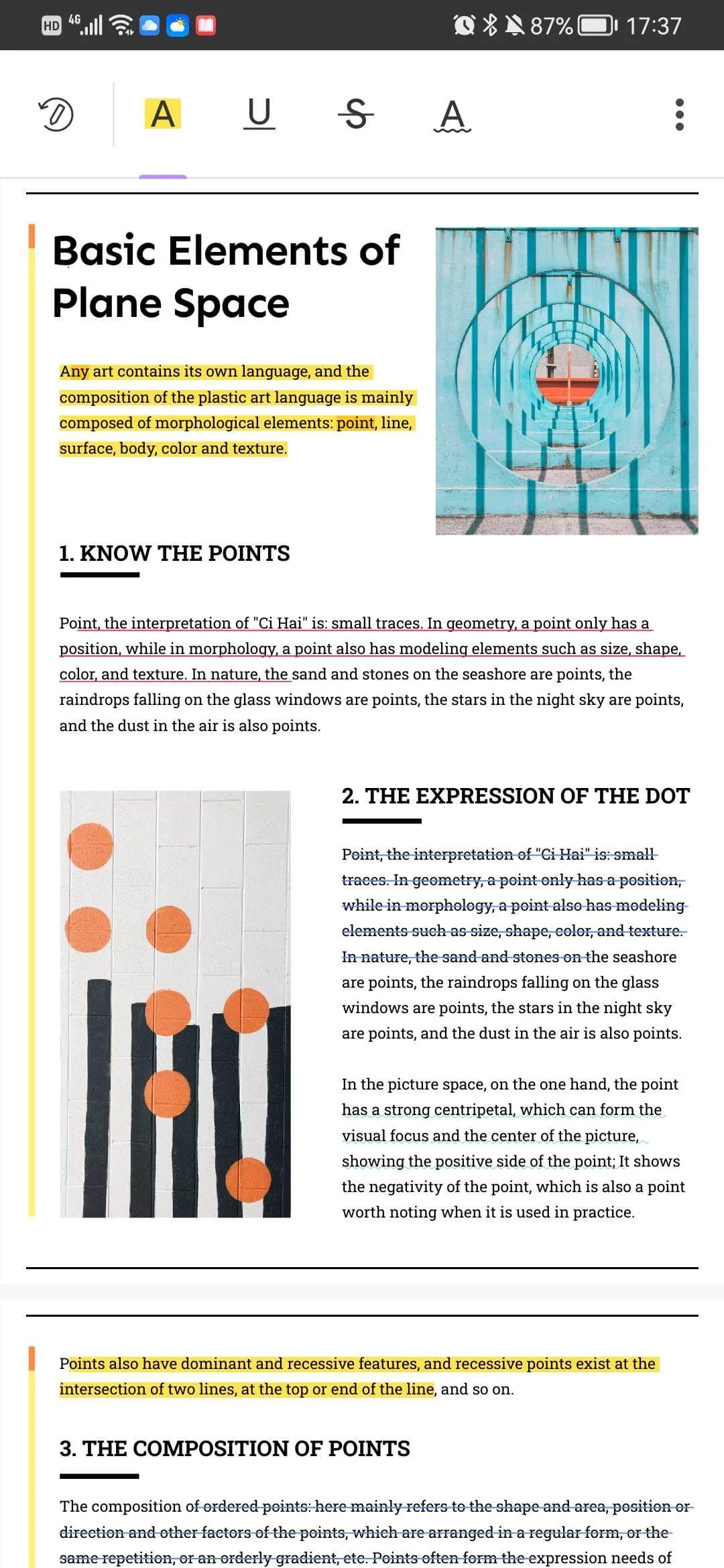
ข้อความที่ขีดฆ่า
- หากต้องการขีดฆ่าข้อความ ให้แตะที่ปุ่ม "มาร์กอัป"
- ตอนนี้เลือกสัญลักษณ์ขีดทับเพื่อเปิดใช้งาน
- เพียงเลื่อนเมาส์ไปเหนือข้อความที่คุณต้องการขีดฆ่า คุณยังสามารถกดตัวเลือกค้างไว้เพื่อเลือกสีขีดฆ่าได้อีกด้วย
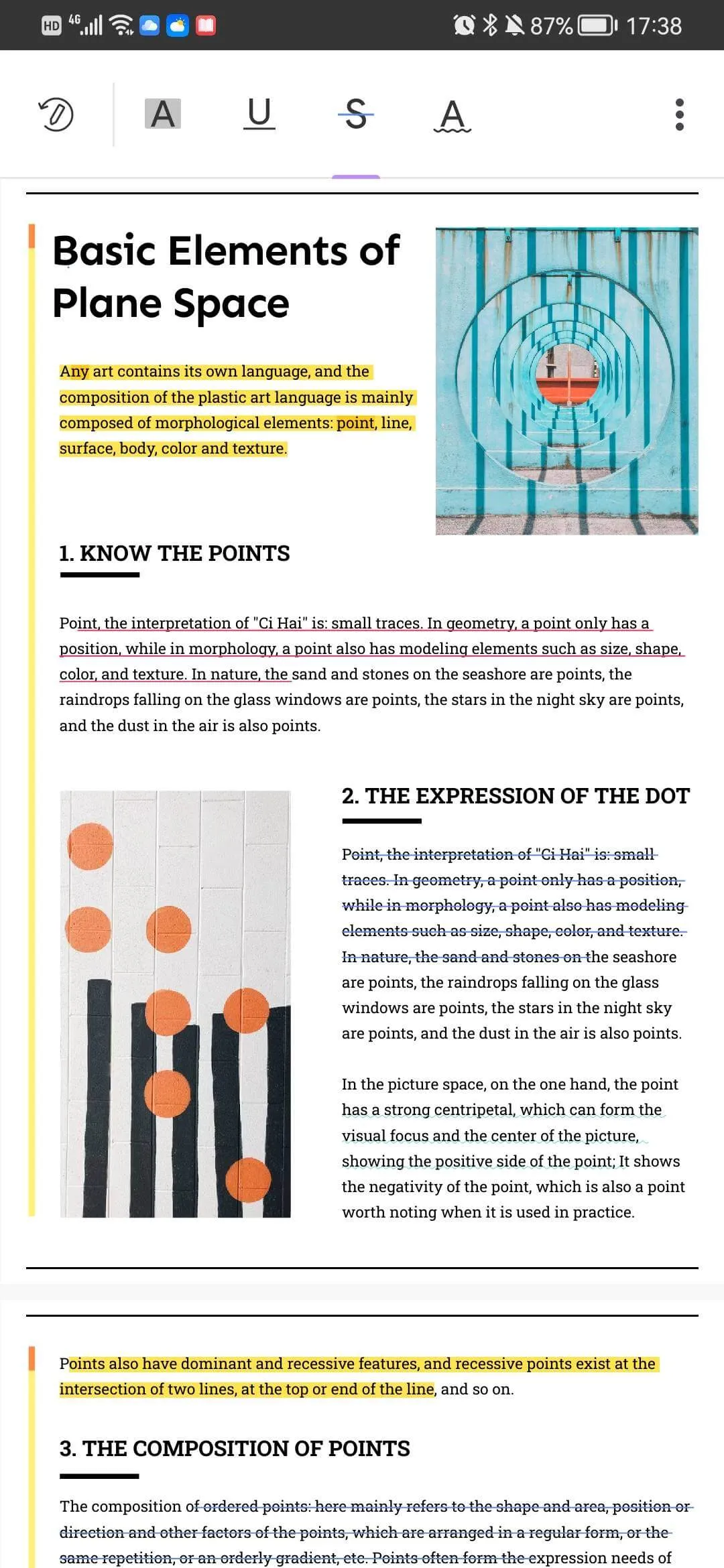
ขีดเส้นใต้ข้อความ
- หากต้องการขีดเส้นใต้ข้อความ ให้แตะที่ปุ่ม "มาร์กอัป"
- ตอนนี้เลือกสัญลักษณ์ขีดเส้นใต้เพื่อเปิดใช้งาน
- เพียงเลื่อนเมาส์ไปเหนือข้อความที่คุณต้องการขีดเส้นใต้ คุณยังสามารถกดตัวเลือกค้างไว้เพื่อเลือกสีของเส้นใต้ได้อีกด้วย
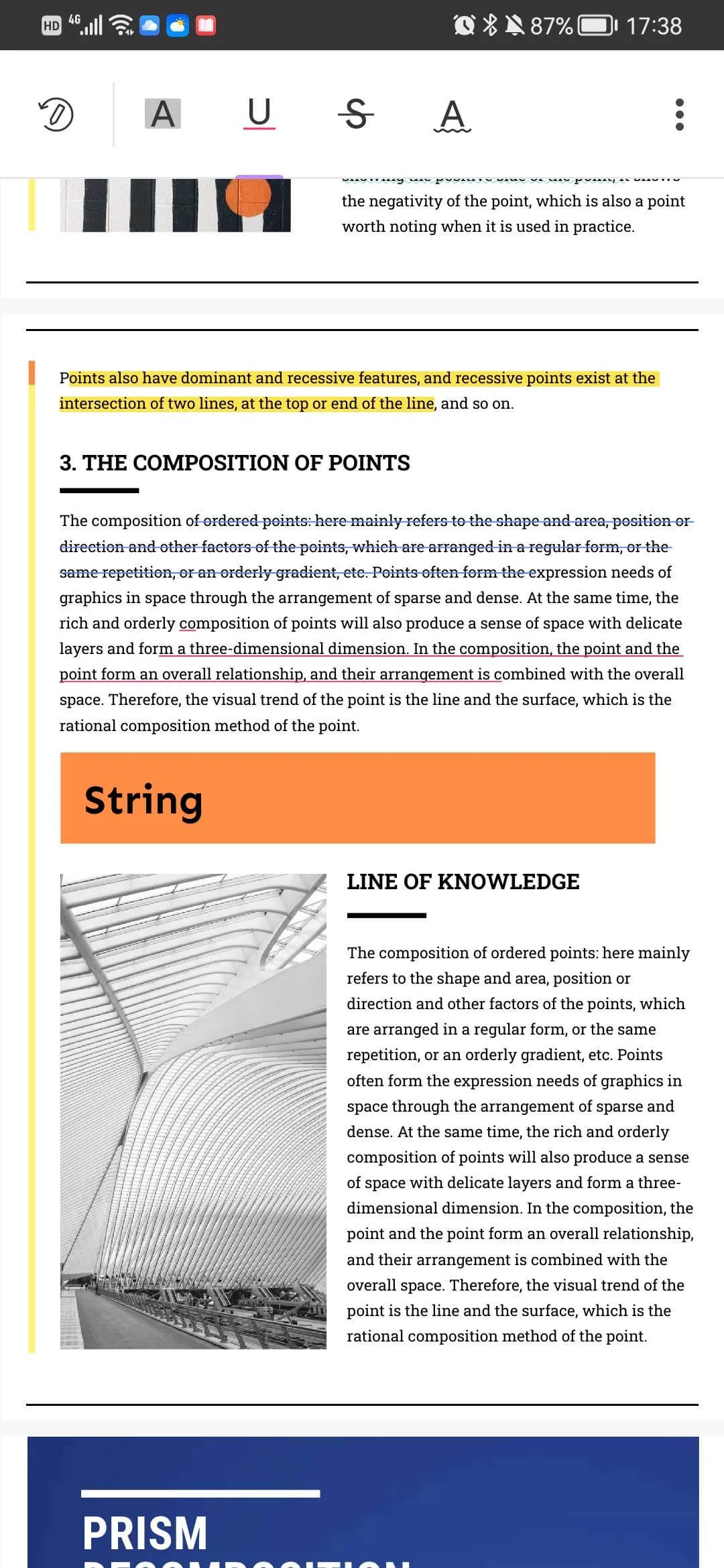
เส้นกระรอก
- หากต้องการใช้เส้นหยักบนข้อความ ให้แตะที่ปุ่ม "มาร์กอัป"
- ตอนนี้เลือกสัญลักษณ์เส้นหยักเพื่อเปิดใช้งาน คุณยังสามารถกดตัวเลือกค้างไว้เพื่อเลือกสีของเส้นหยักได้อีกด้วย
- เพียงเลื่อนเมาส์ไปเหนือข้อความเพื่อใส่เส้นกระรอกลงไป
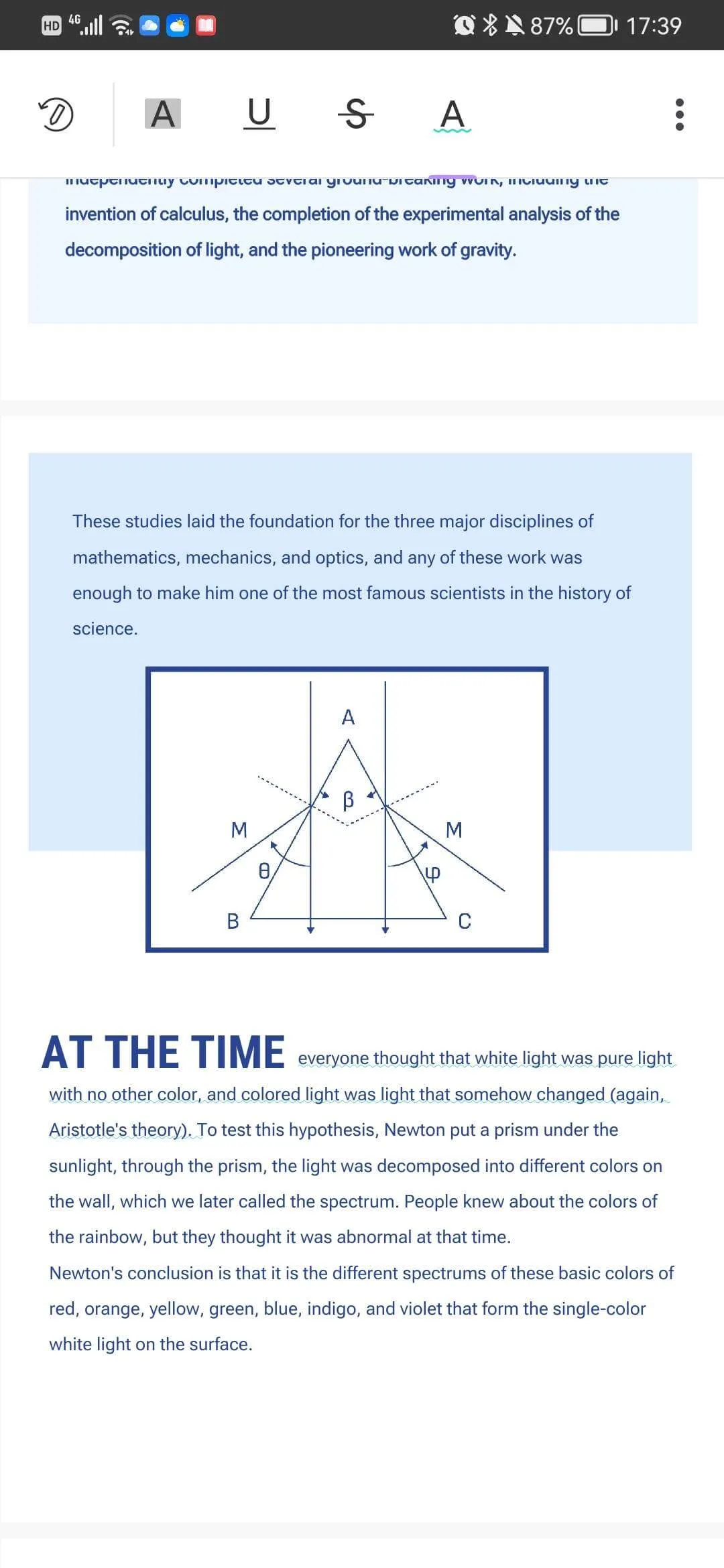
ใช้ดินสอบน PDF
- หากต้องการใช้ดินสอบนเอกสาร PDF ให้แตะที่ไอคอนดินสอบนแถบด้านบนของ UPDF
- เลือกขนาดดินสอจากตัวเลือกที่มี กดค้างที่ตัวเลือกดินสอที่เลือกเพื่อเลือกสี ความหนา และความโปร่งใสของดินสอ
- ตอนนี้เพียงวาดลงบน PDF ของคุณโดยใช้ดินสอ

เพิ่มโน้ตติด
- หากต้องการเพิ่มบันทึกลงในเอกสาร PDF ให้คลิกไอคอน "Sticky Note" บนแถบด้านบนของ UPDF
- เลือกประเภทของโน้ตจากตัวเลือกที่มี กดตัวเลือกโน้ตที่เลือกค้างไว้เพื่อเลือกสีและรูปแบบของโน้ต
- เพียงแค่เลื่อนเมาส์ไปเหนือพื้นที่ที่คุณต้องการเพิ่มโน้ตติดไว้
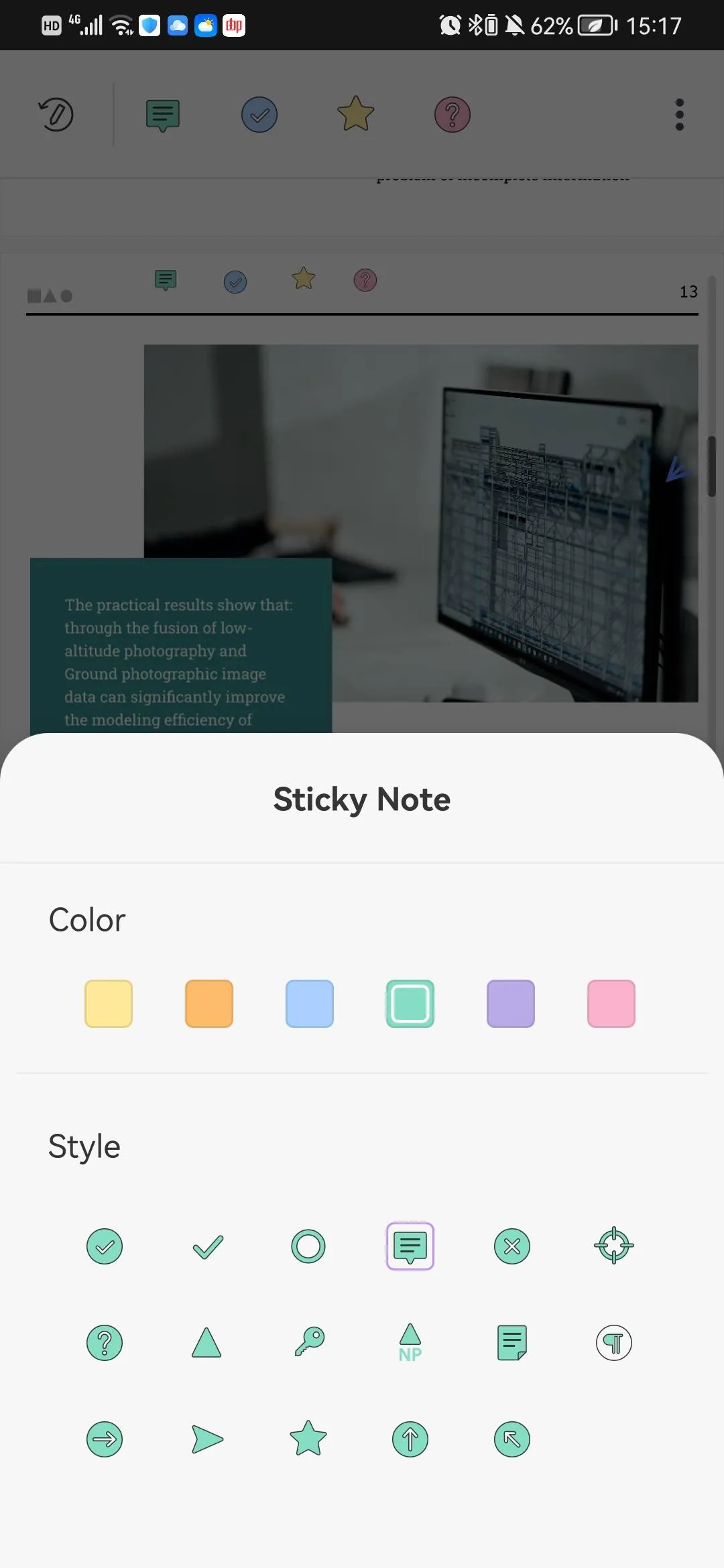
เพิ่มรูปร่าง
- หากต้องการเพิ่มรูปร่างลงในเอกสาร PDF ให้คลิกไอคอน "รูปร่าง" บนแถบด้านบนของ UPDF
- เลือกประเภทของรูปทรงจากตัวเลือกที่มี กดตัวเลือกรูปทรงที่เลือกค้างไว้เพื่อเลือกสีของเส้นขอบ สีพื้นหลัง ความหนาของเส้น และความโปร่งใสของรูปทรง
- เพียงเลื่อนเมาส์ไปเหนือพื้นที่ที่คุณต้องการเพิ่มรูปร่างลงไป
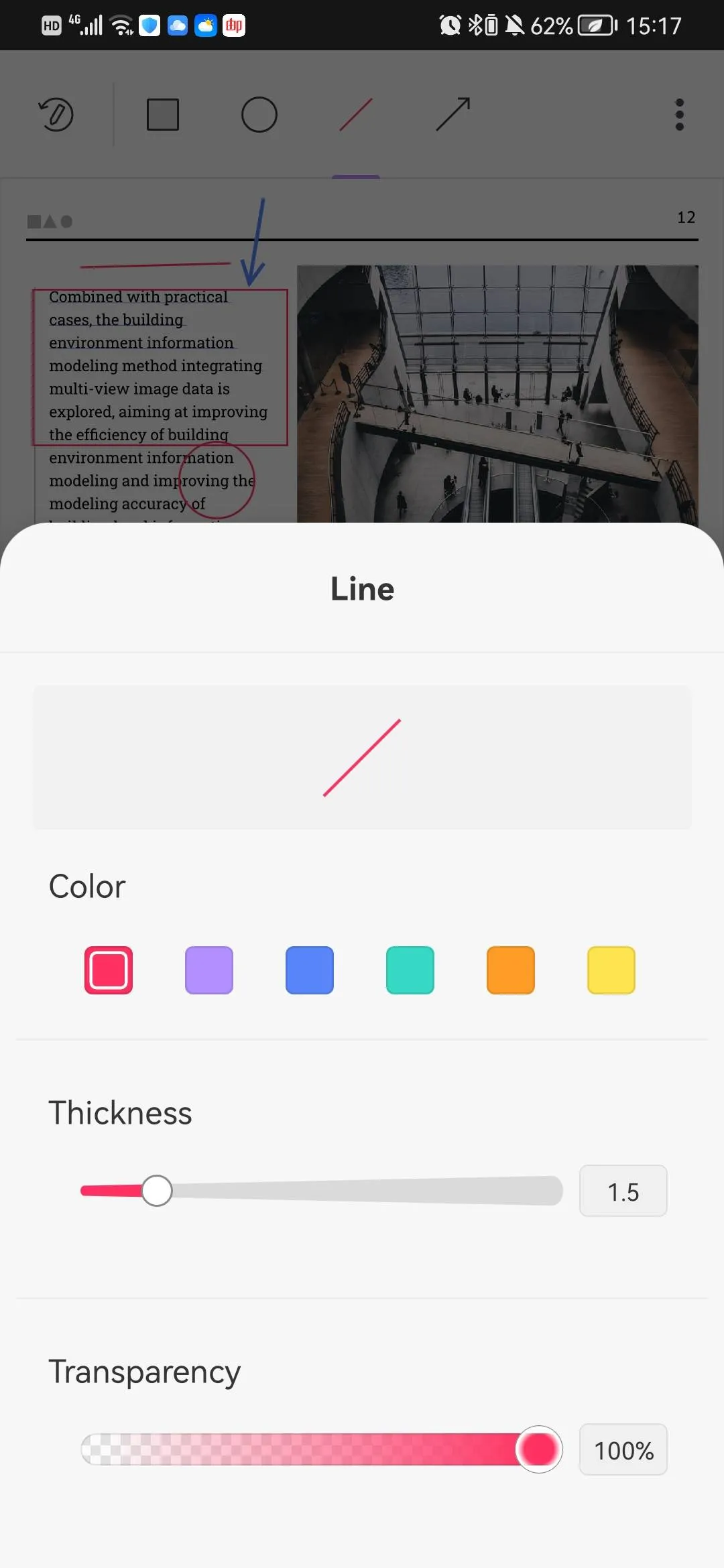
เพิ่มสติ๊กเกอร์
- หากต้องการเพิ่มสติกเกอร์ลงในเอกสาร PDF ให้คลิกไอคอน "สติกเกอร์" บนแถบด้านบนของ UPDF
- เลือกสติกเกอร์ประเภทอื่นสำหรับ PDF คุณสามารถแตะที่สติกเกอร์หลัก ซึ่งจะมีสติกเกอร์มากมายอยู่ภายในสติกเกอร์หลัก
- ตอนนี้ให้เลื่อนเมาส์ไปเหนือพื้นที่ที่คุณต้องการเพิ่มสติกเกอร์ลงไป

เพิ่มแสตมป์
- หากต้องการเพิ่มแสตมป์ลงในเอกสาร PDF ให้คลิกไอคอน "แสตมป์" บนแถบด้านบนของ UPDF
- มีแสตมป์สามแบบให้คุณเลือก คุณสามารถเลือกแสตมป์รีวิว แสตมป์ใส่คำอธิบายประกอบ และแสตมป์มาร์กอัปได้
- เลือกอันหนึ่งและเลื่อนเมาส์ไปเหนือพื้นที่ที่คุณต้องการเพิ่มสติ๊กเกอร์ลงไป

 UPDF
UPDF
 UPDF สำหรับ Windows
UPDF สำหรับ Windows UPDF สำหรับ Mac
UPDF สำหรับ Mac UPDF สำหรับ iPhone/iPad
UPDF สำหรับ iPhone/iPad UPDF สำหรับ Android
UPDF สำหรับ Android UPDF AI Online
UPDF AI Online UPDF Sign
UPDF Sign แก้ไข PDF
แก้ไข PDF ใส่คำอธิบาย PDF
ใส่คำอธิบาย PDF สร้าง PDF
สร้าง PDF ฟอร์ม PDF
ฟอร์ม PDF แก้ไขลิงก์
แก้ไขลิงก์ แปลง PDF
แปลง PDF OCR
OCR PDF เป็น Word
PDF เป็น Word PDF เป็นรูปภาพ
PDF เป็นรูปภาพ PDF เป็น Excel
PDF เป็น Excel จัดระเบียบ PDF
จัดระเบียบ PDF รวม PDF
รวม PDF แยก PDF
แยก PDF ครอบตัด PDF
ครอบตัด PDF หมุน PDF
หมุน PDF ป้องกัน PDF
ป้องกัน PDF เซ็น PDF
เซ็น PDF ลบข้อความ PDF
ลบข้อความ PDF ล้าง PDF
ล้าง PDF เอาความปลอดภัยออก
เอาความปลอดภัยออก อ่าน PDF
อ่าน PDF UPDF Cloud
UPDF Cloud บีบอัด PDF
บีบอัด PDF พิมพ์ PDF
พิมพ์ PDF ประมวลผลเป็นชุด
ประมวลผลเป็นชุด เกี่ยวกับ UPDF AI
เกี่ยวกับ UPDF AI โซลูชั่น UPDF AI
โซลูชั่น UPDF AI คู่มือผู้ใช้ AI
คู่มือผู้ใช้ AI คำถามที่พบบ่อยเกี่ยวกับ UPDF AI
คำถามที่พบบ่อยเกี่ยวกับ UPDF AI สรุป PDF
สรุป PDF แปล PDF
แปล PDF แชทกับ PDF
แชทกับ PDF สนทนากับ AI
สนทนากับ AI แชทด้วยรูปภาพ
แชทด้วยรูปภาพ PDF เป็นแผนที่ความคิด
PDF เป็นแผนที่ความคิด อธิบาย PDF
อธิบาย PDF งานวิจัยเชิงวิชาการ
งานวิจัยเชิงวิชาการ การค้นหาเอกสาร
การค้นหาเอกสาร โปรแกรมตรวจสอบ AI
โปรแกรมตรวจสอบ AI โปรแกรมเขียน AI
โปรแกรมเขียน AI โปรแกรมช่วยทำการบ้าน AI
โปรแกรมช่วยทำการบ้าน AI โปรแกรมสร้างแบบทดสอบ AI
โปรแกรมสร้างแบบทดสอบ AI โปรแกรมแก้โจทย์คณิตศาสตร์ AI
โปรแกรมแก้โจทย์คณิตศาสตร์ AI แปลง PDF เป็น Word
แปลง PDF เป็น Word แปลง PDF เป็น Excel
แปลง PDF เป็น Excel แปลง PDF เป็น PowerPoint
แปลง PDF เป็น PowerPoint คู่มือการใช้งาน
คู่มือการใช้งาน เคล็ดลับ UPDF
เคล็ดลับ UPDF คำถามที่พบบ่อย
คำถามที่พบบ่อย รีวิว UPDF
รีวิว UPDF ศูนย์ดาวน์โหลด
ศูนย์ดาวน์โหลด บล็อก
บล็อก ห้องข่าว
ห้องข่าว ข้อมูลจำเพาะทางเทคนิค
ข้อมูลจำเพาะทางเทคนิค อัปเดต
อัปเดต UPDF เทียบกับ Adobe Acrobat
UPDF เทียบกับ Adobe Acrobat UPDF เทียบกับ Foxit
UPDF เทียบกับ Foxit UPDF เทียบกับ PDF Expert
UPDF เทียบกับ PDF Expert